Если владелец компьютера не позаботился заранее о переносе своей информации на внешний носитель либо в другой компьютер, то еще не все потеряно.
При достаточной степени везения можно выполнить восстановление некоторых данных. Ниже представлено руководство, как их восстановить после процедуры переустановки Windows.
Инструкция
Механика сохранения файлов на винчестере такова, что даже после их удаления либо форматирования диска они не стираются, а лишь информация об этом вносится в специальную таблицу.
Потому до тех пор, пока на его место расположения, на жестком диске не будет записана другая информация, файл можно вернуть к жизни.
Таким образом, те данные на винчестере, что оказались на участках, не затронутых при инсталляции новой ОС, очень просто копируются на другой носитель.
Однако старые файлы, которые хранились на дисковом пространстве, куда уже записана новая система, восстановлению не подлежат. Процедура довольно просто выполняется с помощью приложения «R-Studio».
КАК ВОССТАНОВИТЬ ДАННЫЕ ПОСЛЕ ПЕРЕУСТАНОВКИ ИЛИ СБРОСА WINDOWS 11?

Она имеет русскоязычную версию интерфейса и поэтому даже новичкам использовать ее очень удобно.
Процедура восстановления с применением этой утилиты состоит из следующих этапов действий:
- Пользуясь другим ПК, скачать с «www.r-tt.com» вышеуказанную программу «Р-Студио» для «Виндовс» (на этом официальном ресурсе имеются модификации программы и для работы в других операционных системах);
Примечание: не рекомендуется для скачивания и создания загрузочной флешки с «R-Studio» использовать компьютер, на котором переустановлена «Виндовс», то есть с жесткого диска, которого планируется восстанавливать файлы.
Любая установка программ и запись данных на этот ПК безвозвратно стирает определенное количество информации на его винчестере.
С целью обеспечения восстановления максимального возможного числа файлов требуется вообще не производить никаких действий на этом компьютере, кроме непосредственно самой процедуры возврата данных.
Только после копирования всех восстановленных файлов на внешний носитель можно будет полноценно начать эксплуатацию этого ПК.
- Далее установить программу, при этом этап регистрации лучше пропустить, так как это не поздно сделать уже после анализа утилитой того, сколько файлов можно восстановить, вдруг овчинка не стоит выделки;
- Затем открыть программу в ее демонстрационной модификации и создать загрузочную флешку;
Примечание: в том случае, когда используемый накопитель с программой имеет достаточно большой объем памяти, то можно прямо на нее копировать восстановленные файлы.
А если нет, то необходимо заранее приготовить дополнительное USB-устройство с емкостью, которой хватит для записи всех нужных пользователю файлов, например, внешний жесткий диск.

- Установить созданный носитель в USB-порт проблемного ПК;
- Включить этот компьютер;
- После чего сразу кликать по клавише, предназначенной для входа в БИОС (В разных компьютерах эти кнопки различаются, поэтому надо свериться с сопроводительной документацией к ПК. Наиболее часто применяются клавиши «DEL» или F2.);
- Войти в раздел «Integrated Peripherals»;
- Затем установить в графе «USB-controller» – «Enable»;
- Далее в закладке «Advanced BIOS Features» открыть пункт «Hard Disk Boot Priority» и определить на самую верхнюю позицию USB-носитель;
- В графе «First Boot Device» тоже установить этот накопитель;
- Выйти из БИОСа с сохранением введенных корректировок;
- Дождаться перезапуска ПК;
- На мониторе отобразится интерфейс утилиты «R-Studio» с трансляцией инсталлированных в компьютере винчестеров и внешних носителей;
- Выделить диск с установленной «Виндовс»;
- Щелкнуть «Scan»;
- Далее нажать «Change», при этом оставить лишь «NTFS»;
- Указать «Extra Search for Known File Types»;
- Установить галочку у «Save to File»;
- Показать месторасположение, куда следует копировать восстановленные данные;
- Нажать «Scan»;
- Дождаться завершения процедуры анализа;
- Отобразится подробная информация о разделах;
- Двойной щелчок по интересующей рубрике;
- Появится перечень папок и файлов;
- Далее потребуется определиться, что из данных можно вернуть. После этого будет проще принять решение о необходимости регистрации пользователя.
Например, если войти в каталог с фотографиями, то можно выполнить просмотр его содержимого с предварительной демонстрацией сохраненных в нем рисунков:
- Затем выделить файлы, подлежащие сохранению, и нажать «Recover Marked»;
- Указать приложению, куда требуется их скопировать;
- Щелкнуть «Ok»;
- Дождаться завершения процедуры;
- Готово. Теперь можно перейти к работе с другим интересующим пользователя разделом. Действия будут практически аналогичны вышеописанным пунктам 23–29.

Источник: windowstune.ru
Восстановить файлы после переустановки
Чтобы можно было восстановить файлы после переустановки ОС, необходимо позаботиться об этом заранее, до того как процесс переустановки сотрет всю информацию в разделе (или на всем диске, если раздел всего 1). Тут складывается множество различных ситуаций, обусловленных тем, в каком состоянии находится система, требующая переустановки. Каждая ситуация имеет свое решение вопроса.
Рассмотрим наименее сложный случай, когда «Windows», которую вы намерены переустановить, загружается и работает. Возможно, она сильно тормозит, зависает и глючит, но выполнить необходимые операции, скорее всего, удастся. Нам необходимо сохранить и перенести в новую (переустановленную) систему все важные файлы: настройки учетных записей и программ, личные файлы пользователей (если они расположены в системном разделе) и др.
Как легче всего восстановить файлы после переустановки
Используется встроенный модуль «Средство переноса данных». Впишите буквы «ср. » в бокс, предназначенный для поиска приложений. В Windows 8 нужно нажать горячие клавиши «Win+Q» («Win» – клавиша с логотипом Виндовс), а в «семерке» нужно щелкнуть по кнопке «Пуск» на панели задач. Щелкните в предлагаемом списке нужное средство – запустится рабочее окно модуля, где надо сразу перейти дальше и щелкнуть по 3-й в списке категории, предусматривающей работу с внешними носителями. Затем надо выбрать нижнюю команду, в которой написано, что данный компьютер является исходным и подождать результатов сканирования.
Когда оно завершится, откроется следующий этап диалога, где будут отображены все пользователи, обнаруженные в ОС, плюс элементы, которые являются общими и располагаются в директориях ProgramData или Public. Если это семейный компьютер, то настраивать список файлов придется для каждого пользователя. С личным ноутбуком или ПК немного проще – в нем будет всего 2 списка.
Тонкая настройка
Идем дальше. Щелкните ссылку «Настройка» под строкой «Общие элементы» – откроется небольшой фрейм, в котором нужно щелкнуть команду «Дополнительно». Новое окно («Изменение выбора») имеет 2 части: слева – дерево папок, справа – содержимое (подпапки и файлы). В левой части необходимо убрать галочки с других разделов дисков (если они есть).
Также нужно снять пометки на всех папках системного раздела, кроме тех, в которых расположены учетные записи пользователей, а также папок «ProgramData» и «Общие». Эти директории можно выбрать полностью, то есть поставить галочки в дереве рядом с родительскими папками. Все подпапки и файлы будут автоматически включены в список. Если у вас всего 1 диск и 1 раздел, значит, личные папки документов, изображений и видеозаписей находятся тоже в этих папках и будут внесены в перечень.
Примечание! Помечать директорию «Program Files» бесполезно – ни одна программа в переустановленной системе все равно работать не будет. Их придется переустанавливать заново, а вот настройки этих программ хранятся в директориях «AppData» пользователей и «ProgramData». Их мы и внесли в перечень. Поэтому, после инсталляции приложений они будут уже настроенными в соответствии с бывшими параметрами.
Сохранение архива
Закончив с выбором элементов, требуется кликнуть команду «Сохранить». Вспомогательное окно закроется, а в базовом щелкните «Далее». Пароль лучше не вводить вовсе. Теперь нажмите «Сохранить» – откроется стандартное окно проводника, в котором необходимо выбрать пункт назначения для сохраняемого архива.
Это может быть оптический дисковод, USB-флэшка или другой раздел на 1-м из имеющихся в компьютере дисков. Если нет других разделов, а файл архива получается слишком большим для флэш-памяти, можно использовать несколько DVD-дисков. Они заменяются по мере заполнения информацией, главное пронумеровать их в нужной последовательности. Однако, гораздо удобней (и полезней для будущего) организовать хотя бы 1 дополнительный раздел. Это можно сделать при помощи консоли «Управление дисками» или специальной программы (например, MiniTool).
Выбрав место, нажмите команду «Сохранить». Если это оптический привод, вам нужно будет менять DVD-диски в процессе сохранения. Если USB-диск имеет достаточную емкость, что вполне возможно в наше время, то проблем вообще нет. В противном случае лучше создать дополнительный раздел (если его нет) и выбрать его в качестве пункта назначения.
Когда сохранение завершится, нажмите 2 раза «Далее» и «Закрыть». Все, теперь можно переустанавливать систему.
Восстановление данных
После переустановки ОС и воссоздания учетных записей, вновь запускается тот же модуль. Начальные действия те же, но нужно щелкнуть команду, где сказано, что данный компьютер не исходный, а новый. Нажав «Да» после этого, вы попадете в окно выбора архива.
Найдя требуемый архив (DVD, USB-носитель, либо директория в другом разделе) щелкните по нему – запустится окно, где представлена информация о переносимых данных. Здесь можно еще раз подкорректировать список и щелкнуть по кнопке «Перенести». Вся операция будет выполнена автоматически, а компьютер нужно будет перезагрузить.
Ручной режим
Все вышеперечисленные операции можно осуществить самостоятельно, используя проводник. Принцип действий тот же – вы копируете или перемещаете необходимые данные в другое место. При наличии еще 1-го раздела, желательно переместить в него (отдельно) все личные директории с документами, изображениями и видеофайлами.
После переустановки их надо оставить там же, а для удобства перенаправить в них системные папки («Мои документы» и т. п.), расположенные в учетных записях. Другие директории необходимо скопировать в места их предыдущего расположения. При этом местом для копирования всей папки надо выбирать родительскую, то есть ту, в которой расположена директория с идентичным названием. Осуществляя копирование, требуется подтверждать слияние папок и замену фалов в них. Для некоторых системных элементов, которые невозможно заменить, надо назначать опцию «Пропустить».
Важно! Сохраненную директорию каждого «Юзера» необходимо переносить, войдя именно в нее. То есть, для переноса файлов пользователя «Наташа», необходимо войти в систему под этим именем. Такой подход требуется, чтобы важнейшие системные элементы остались в неприкосновенности – проводник просто не сможет их заменить, так как они будут заняты процессами.
Источник: nout-911.ru
Проверенные способы восстановления данных после переустановки Windows
Как все мы знаем, Windows является наиболее широко используемой ОС на персональных компьютерах. Но бывают случаи, когда вам может понадобиться переустановить Windows. После переустановки Windows вы можете обнаружить, что некоторые важные файлы больше не доступны. Вот где возникает необходимость в восстановлении данных. У нас есть несколько проверенных способов восстановления данных после переустановки ОС Windows. Также вы можете воспользоваться услугами переустановки Windows в Алматы
Причины переустановки ОС Windows:
- Из-за удаления или повреждения системных файлов Windows или загрузочных файлов
- Проблемы в реестре Windows
- Аппаратные сбои
- Сбой системы Windows из-за вирусных атак
- Установка поврежденной Windows
- Из-за последних обновлений или обновлений системы Windows
- Прерванная установка Windows
- Появление синего экрана
- Установка или удаление любой программы, вызывающей проблемы при запуске.
По любой из вышеуказанных причин может потребоваться переустановка Windows. Но в большинстве случаев загрузка новой операционной системы приводит к потере данных. Это связано с тем, что при переустановке Windows на компьютере он спрашивает, хотите ли вы отформатировать жесткий диск для создания новых разделов или переустановить Windows на любом из доступных томов / разделов. В случае, если вы форматируете жесткий диск, создаете новые разделы и переустанавливаете Windows, данные, доступные на жестком диске, удаляются.
С другой стороны, если вы не отформатируете жесткий диск, вам будет предложено выбрать доступный раздел жесткого диска, на который вы хотите установить Windows. Теперь вы должны тщательно выбрать раздел жесткого диска, потому что если вы выберете раздел, в котором сохранены ваши важные данные, то они будут потеряны.
Способы восстановления данных Windows после переустановки системы Windows:
Если вы выбрали неправильный раздел или отформатировали весь жесткий диск, вы все еще можете получить свои данные обратно, при условии, что вы не сохранили другие данные на жестком диске после переустановки Windows.
Данные будут потеряны только из раздела, где переустановлена Windows. Файлы и папки остаются неизменными в других разделах вашего компьютера. Данные хранятся на жестком диске вашего компьютера даже после того, как вы отформатировали их. Фактически, файлы все еще находятся пока их не перезаписывают это новыми данными. Поэтому у вас есть шанс восстановить данные после переустановки Windows.
Следуйте нижеприведенным 3 простым методам, которые быстро и эффективно помогут вам восстановить данные после переустановки Windows:
- Восстановление с помощью истории файлов резервных копий Windows
- Восстановление через точку восстановления системы
- Использование профессионального программного обеспечения для восстановления данных Windows
Способ 1. Восстановление с помощью истории файлов резервных копий Windows
История файлов восстанавливает файлы или папки из места резервного копирования. Вы можете восстановить файлы с внешнего диска, например USB, или с сетевого диска.
Система создает резервные копии только файлов в папках «Фото», «Музыка», «Рабочий стол», «Видео» и автономных файлов OneDrive в вашей системе. Но вы можете добавить файлы в эти папки для резервного копирования, если они сохранены в другом месте на вашем компьютере. Теперь выполните следующие простые шаги для восстановления данных с помощью истории файлов Windows:
Шаг 1. Откройте «Пуск» и выберите «Обновление и безопасность».
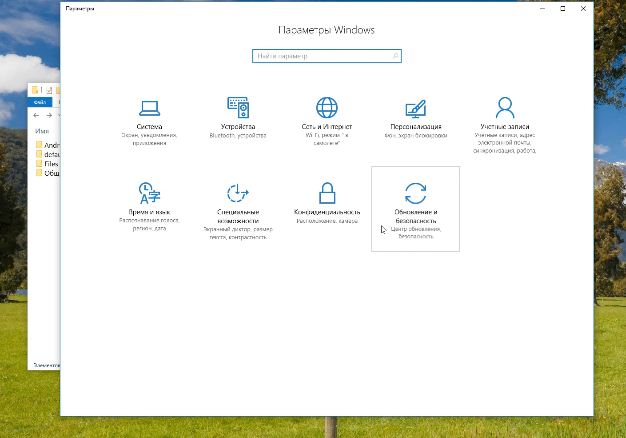
Шаг 2. Найдите параметр «Служба архивации» и на странице «Резервное копирование из истории файлов» нажмите «Другие параметры».

Шаг 3: Выберите “Восстановить файлы из текущей резервной копии”
Способ 2: Восстановление данных через точку восстановления системы
Точка восстановления используется для восстановления файлов компьютера до более ранней точки. Она автоматически создается вашим ПК, когда он замечает изменения. Кроме того, никогда не создавайте резервные копии файлов на том же диске, на который установлена Windows. При форматировании или переустановке Windows все данные будут удалены. Поэтому рекомендуется хранить данные в других разделах вашей системы или использовать внешние носители, такие как внешние жесткие диски, DVD-диски или компакт-диски.
Выполните следующие шаги для восстановления данных с помощью точки восстановления системы:
Шаг 1: Запустите окно свойств системы (Windows + Pause) и нажмите защита системы
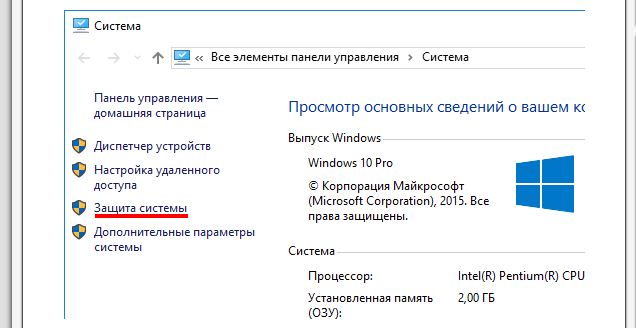
Шаг 2. Выберите точку восстановления, нажмите «Далее» и « Готово».
Обратите внимание: ваша система защиты должна быть включена. Подробнее на видео
Способ 3: Использование программного обеспечения для восстановления данных Windows
Kernel for Windows Data Recovery – это комплексный инструмент, который поможет вам восстановить потерянные / удаленные или поврежденные данные Windows.
Он разработан с продвинутыми алгоритмами, которые позволяют вам восстановить каждый бит ваших потерянных данных. Некоторые из обширных функций, которые он предоставляет, включают восстановление данных с поврежденных жестких дисков, съемных дисков и SD-карт, предварительный просмотр данных после восстановления и т. д.
Вот как вы можете восстановить данные с помощью этой утилиты.
- Загрузите и установите программное обеспечение Kernel Windows Data Recovery в своей системе.
- При запуске инструмента выберите определенный режим сканирования для восстановления данных и нажмите Далее.
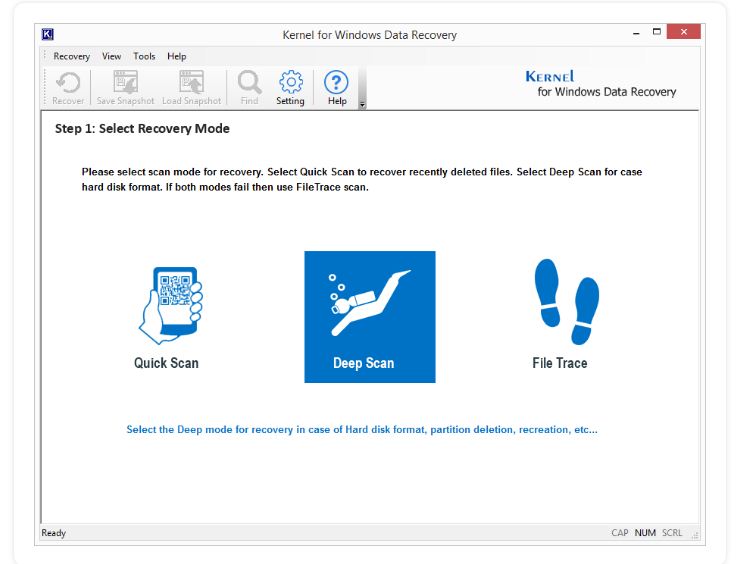
- Теперь выберите конкретный диск, с которого вы хотите восстановить данные, и нажмите «Далее». Вы также можете выбрать жесткий диск для извлечения данных из всей системы Windows.
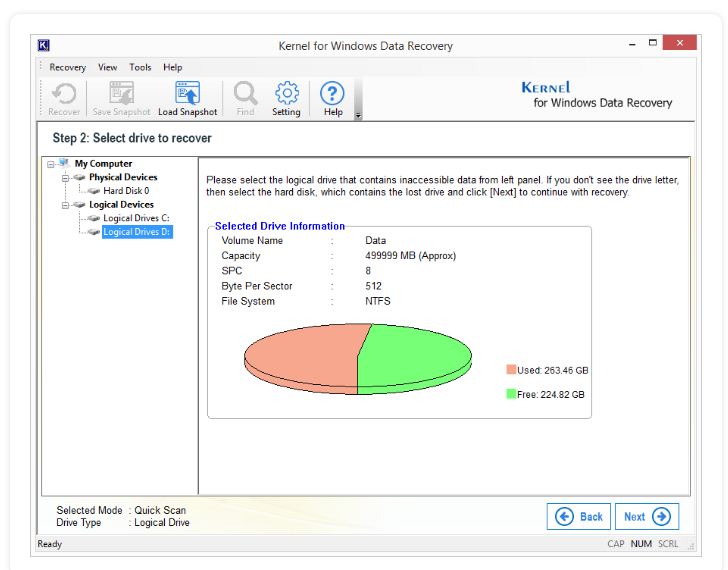
- Вы можете увидеть процесс сканирования диска на инструменте. Как только он будет завершен, вы сможете увидеть все данные конкретного диска.
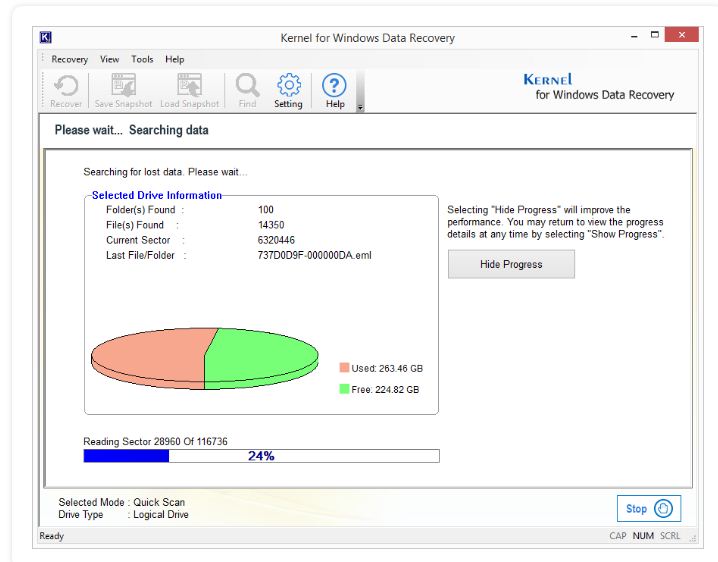
- Выберите конкретные данные, которые вы хотите восстановить, и нажмите Восстановить. Выберите конкретное местоположение в системе и нажмите ОК. На экране появится уведомление, подтверждающее «Файл сохранен». Нажмите «ОК», чтобы завершить процесс.
Особенности Основные характеристики инструмента:
- Восстанавливает все типы файлов Windows.
- Восстанавливает окончательно удаленный файл.
- Извлекает данные с внешних дисков, таких как USB, жесткий диск, SATA и т. д.
- Показывает предварительный просмотр восстановленных данных в оригинальном формате.
- Параметры фильтра файлов для поиска файлов определенного формата, таких как JPEG, DOC и т. д.
Источник: f1-it.ru